Wenn League of Legends auf Ihrem PC ständig beim Start oder während des Spielens abstürzt, machen Sie sich keine Sorgen. Wir zeigen Ihnen, was Sie dagegen tun können.
Bevor Sie mit den Lösungen anfangen:
Bevor Sie mit den konkreten Lösungen anfangen, bitte beachten Sie auf die folgenden Punkte, die zur Behebung und Vermeidung des Absturzes in LoL hilfreich sind.
1. Die Kompatibilität zwischen Ihrem Computer und LoL überprüfen
Stellen Sie sicher, dass Ihr Computer und die Hardwares zumindest die Mindestanforderungen von LoL erfüllen. Alle Informationen über die Anforderungen dieses Spiels finden Sie bei Riot Games Support.
2. Eine stabile Internetverbindung bereithalten
Verwenden Sie für League of Legends eine stabile Internetverbindung, am besten eine LAN-Verbindung. Sonst lässt sich die Verbindung zu Spielservern nicht herstellen und das Spiel stürzt einfach beim Start ab.
3. Verfügbare Windows-Updates installieren
Windows-Updates können Systemfehler und andere Konflikte mindern. Führen Sie Windows Update aus und installieren Sie alle verfügbaren Updates, um Ihr System auf dem neuesten Stand zu halten.
4. Overlays deaktivieren
Die Overlay-Funktion von einer anderen Anwendung kann das Ausführen von LoL stören und sogar einen Absturz auslösen. Wenn Sie eine verwenden, beziehen Sie sich auf diesen Beitrag von Riot Games, um das Overlay zu deaktivieren.
5. Ihre Hardwares überprüfen
Vergewissern Sie sich, dass die Lüfter Ihrer Hardware-Geräte gut funktionieren. Falls sich irgendwelche Hardware beim Spielen überhitzt, können sich League of Legends und Ihr System einfach ausschalten, um sich zu schützen.
Außerdem sollen Sie prüfen, ob Sie einmal irgendwelche Hardware übertaktet haben. Wenn ja, setzen Sie sie auf Standard zurück, weil eine übertaktete Hardware beim Betrieb instabil werden und zu diversen Problemen, z. B. Programmabstürzen, führen kann.
Wenn Sie festgestellt haben, dass die Abstürze in LoL nicht durch eine der obigen Faktoren verursacht werden sollten, fahren Sie mit dem folgenden Abschnitt fort, um das Problem weiter zu ermitteln und beheben.
Holen Sie sich diese Lösungen:
Es ist nicht nötig, alle 6 Lösungen durchzuführen. Arbeiten Sie sie in der angegebenen Reihenfolge ab, bis Sie eine finden, die funktioniert.
- Die automatische Reparatur anwenden
- Ihre Gerätetreiber aktualisieren
- Ihre Spieleinstellungen anpassen
- Einen sauberen Neustart durchführen
- Ihre DirectX-Version aktualisieren
- League of Legends neu installieren
Lösung 1: Die automatische Reparatur anwenden
League of Legends kann aufgrund der korrupten Spieldateien ständig abstürzen. Überprüfen und reparieren Sie mit der im Client integrierten Reparatur-Funktion die Spieldateien, um die LoL betreffenden Probleme zu beheben.
1) Führen Sie League of Legends aus und melden Sie sich an.
2) Klicken Sie rechts oben auf das Zahnrad-Symbol.
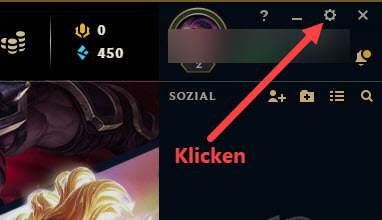
3) Scrollen Sie im rechten Bereich nach unten und klicken Sie auf Komplettreparatur starten.
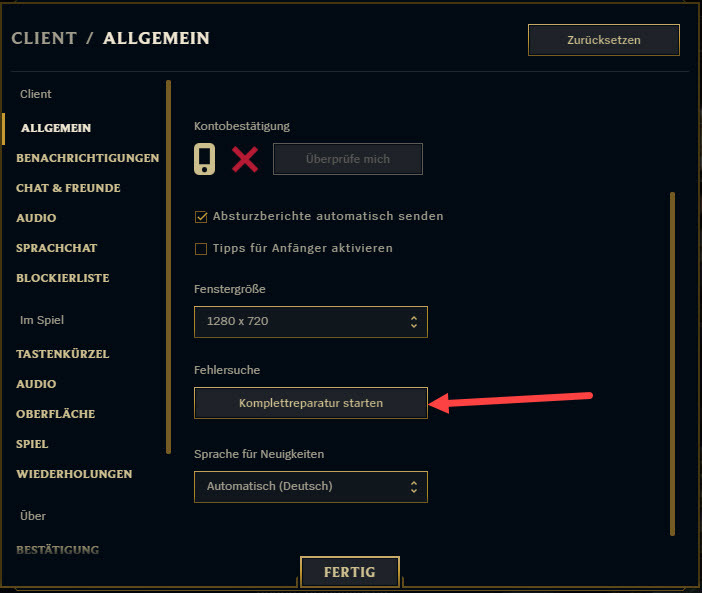
4) Klicken Sie zur Bestätigung auf JA.

5) Nachdem der Vorgang abgeschlossen ist, startet der LoL-Client automatisch erneut. Starten Sie ein Spiel und prüfen Sie, ob Sie auf Dauer ohne Absturz zocken können.
Lösung 2: Ihre Gerätetreiber aktualisieren
Abstürze in LoL können auch an veralteten oder fehlerhaften Treibern der Geräte liegen, die im Spiel verwendet werden. Es wird empfohlen, dass Sie vor dem Spielen alle Gerätetreiber auf den neuesten funktionstüchtigen Stand zu bringen.
Sie haben 2 Optionen zum Update Ihrer Gerätetreiber:
Option 1 – Manuell – Für diese Methode brauchen Sie genügend Computerkenntnisse und Geduld, da Sie den genau korrekten Treiber online finden, downloaden und Schritt für Schritt installieren müssen.
Option 2 – Automatisch (Empfohlen) – Diese ist die schnellste und einfachste Option. Mit nur wenigen Mausklicks wird alles erledigt – auch wenn Sie ein Computer-Neuling sind.
Driver Easy identifiziert automatisch die Treiber aller Geräte auf Ihrem Computer und vergleicht sie mit den neuesten Treiberversionen aus unserer Online-Datenbank. Dann können Sie Ihre Treiber stapelweise oder einzeln aktualisieren, ohne im Internet recherchieren zu müssen.
Sie können Ihre Treiber mit entweder der GRATIS- oder PRO-Version von Driver Easy aktualisieren. Aber mit der PRO-Version schaffen Sie alles mit nur 2 Klicks (und Sie erhalten volle Unterstützung sowie eine 30 Tage Geld-zurück-Garantie).
1) Downloaden und installieren Sie Driver Easy.
2) Führen Sie Driver Easy aus und klicken Sie auf Jetzt scannen. Alle problematischen Treiber in Ihrem System werden innerhalb einer Minute erkannt.
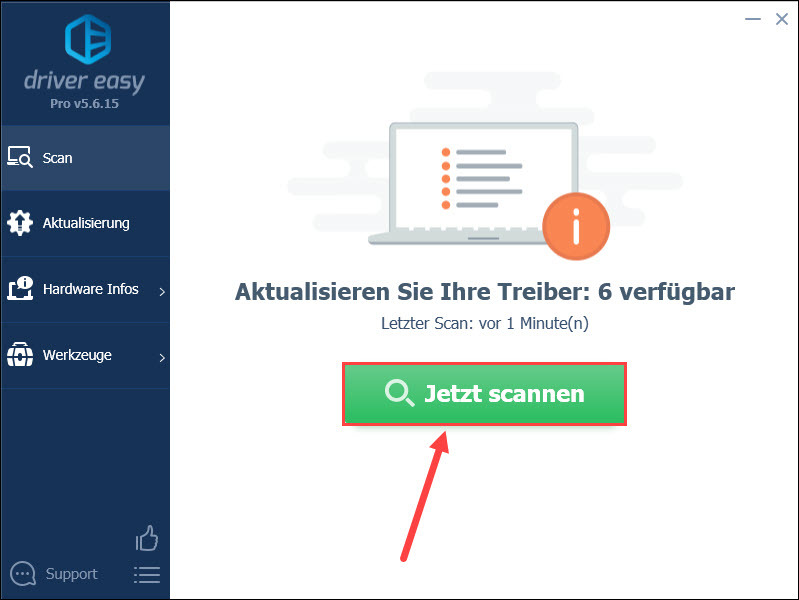
3) Klicken Sie auf Alle aktualisieren, um alle problematischen Gerätetreiber in Ihrem System automatisch zu aktualisieren.
(Dies erfordert die PRO-Version. Wenn Sie auf „Alle aktualisieren“ klicken, werden Sie aufgefordert, ein Upgrade durchzuführen.)
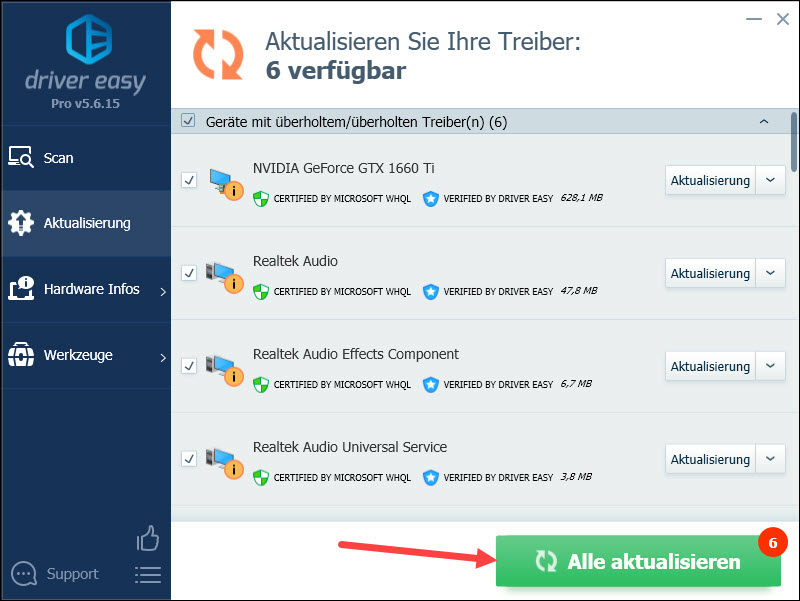
4) Starten Sie Ihren Computer neu und testen Sie, ob League of Legends seitdem nicht mehr abstürzt.
Lösung 3: Ihre Spieleinstellungen anpassen
Wenn die Hardwares Ihres PCs nicht leistungsstark genug sind, um die Einstellungen in League of Legends zu unterstützen, kann es zu Abstürzen kommen. Drehen Sie Ihre Spieleinstellungen herunter und testen Sie das Spiel erneut.
1) Führen Sie League of Legends aus und melden Sie sich an.
2) Klicken Sie rechts oben auf das Zahnrad-Symbol, um die Einstellungen aufzurufen.
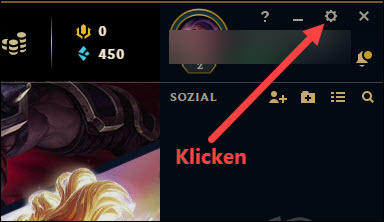
3) Setzen Sie ein Häkchen vor Modus für schwache PCs aktivieren und klicken Sie auf FERTIG.
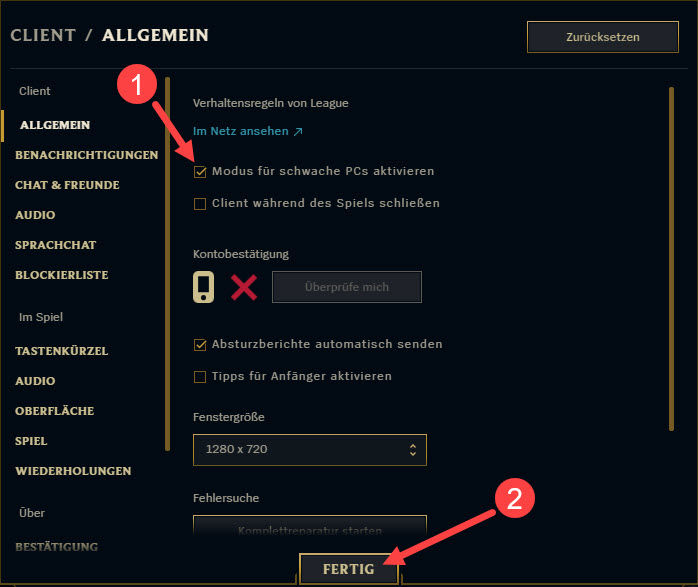
4) Starten Sie ein freies Spiel und drücken Sie dann auf Ihrer Tastatur die ESC-Taste, um die OPTIONEN, nämlich die Spieleinstellungen, zu öffnen.
5) Wählen Sie VIDEO aus und passen Sie die Einstellungen wie folgt an:
- Auflösung: Die Auflösung Ihres Bildschirms
- Charakterqualität: Sehr niedrig
- Effektqualität: Sehr niedrig
- Umgebungsqualität: Sehr niedrig
- Schattenqualität: Aus
- Begrenzte Bildwiederholrate: 60 FPS
- Antialiasing: Kein Haken
- Auf VSync warten: Kein Haken
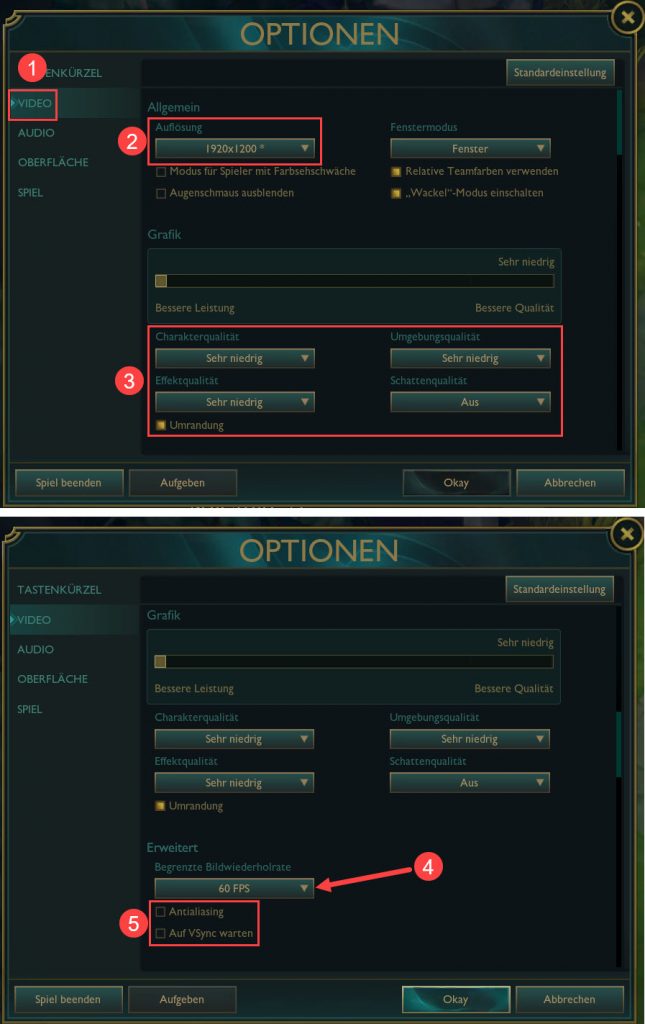
6) Wählen Sie im linken Menü OBERFLÄCHE aus und entfernen Sie die Häkchen vor diesen Optionen:
- Benutzeroberflächenanimation aktivieren
- Zielrahmen bei Angriff anzeigen
- Angriffsreichweite anzeigen
- Geschosslinienanzeige aktivieren
Klicken Sie auf Okay, um die Änderungen zu übernehmen.
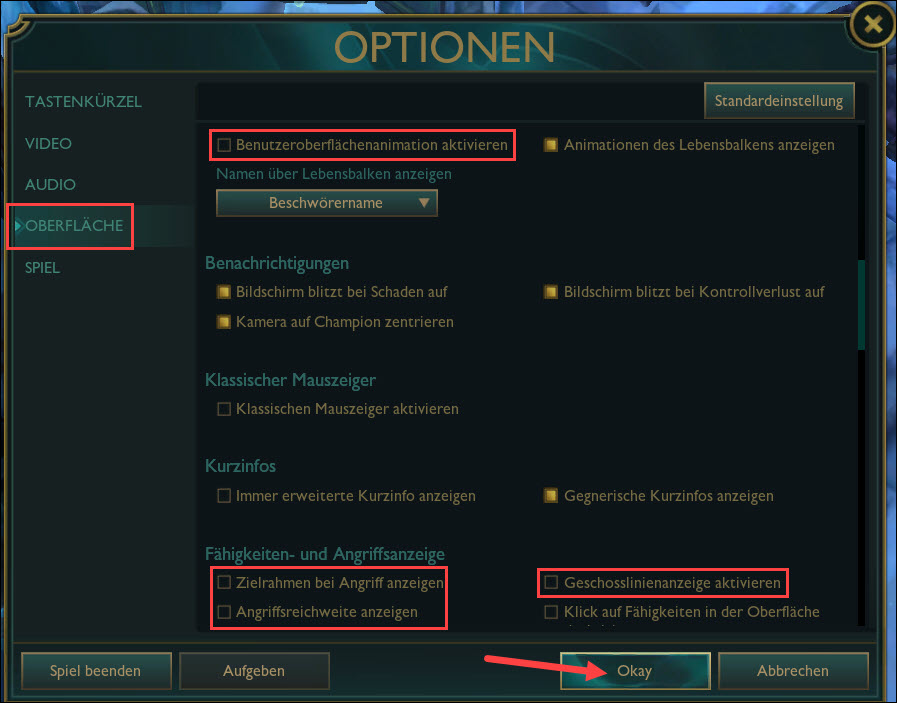
7) Kehren Sie auf das Spiel zurück und prüfen Sie, ob das Spiel nicht mehr einfriert oder abstürzt.
Lösung 4: Einen sauberen Neustart durchführen
Der Absturz in League of Legends kann auch durch Konflikte mit anderen Programmen verursacht werden. Sie können einen sauberen Neustart durchführen, damit die Störungen der Programme von Drittanbietern ausgeschlossen werden und LoL nur mit Microsoft-Diensten ausgeführt werden kann.
1) Drücken Sie auf Ihrer Tastatur gleichzeitig die Windows-Logo-Taste + R, geben Sie msconfig ein und drücken Sie die Eingabetaste.
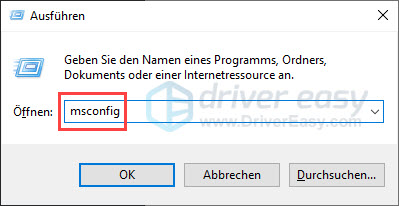
2) Wechseln Sie zur Registerkarte Dienste, setzen Sie ein Häkchen vor Alle Microsoft-Dienste ausblenden und klicken Sie auf Alle deaktivieren.
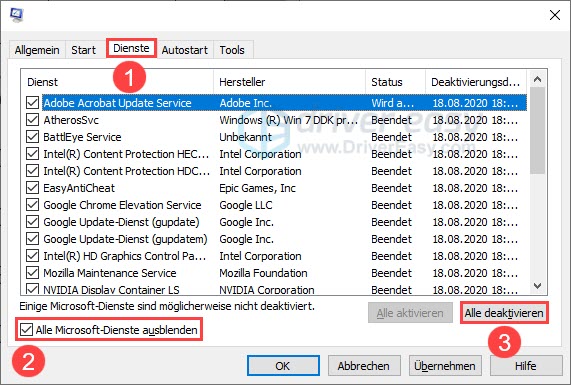
3) Klicken Sie auf Autostart oder Systemstart.
- Unter Windows 10 oder 8: Klicken Sie auf Task-Manager öffnen und fahren Sie mit dem nächsten Schritt fort.
- Unter Windows 7: Wählen Sie alle Systemstartelemente aus und klicken Sie auf Alle deaktivieren. Springen Sie dann auf Schritt 6.
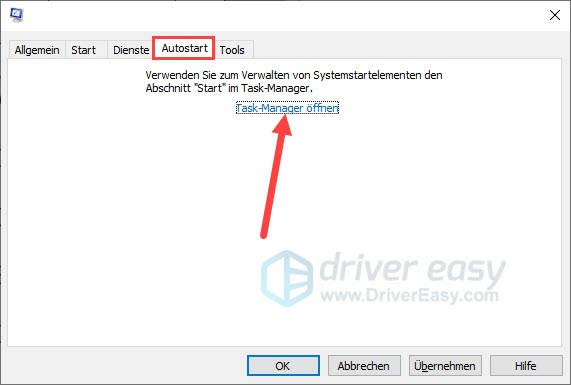
4) Im Reiter Autostart: Klicken Sie mit der rechten Maustaste auf ein aktiviertes Autostart-Programm aus und wählen Sie Deaktivieren aus.
Wiederholen Sie diesen Schritt, bis Sie alle Autostart-Programme deaktiviert haben.
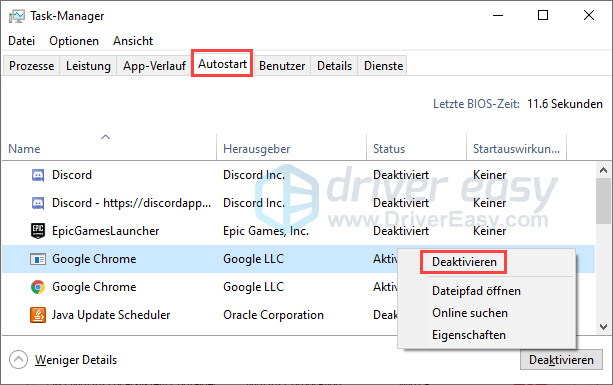
5) Gehen Sie auf das letzte Fenster zurück.
6) Klicken Sie zur Bestätigung auf Übernehmen und OK.
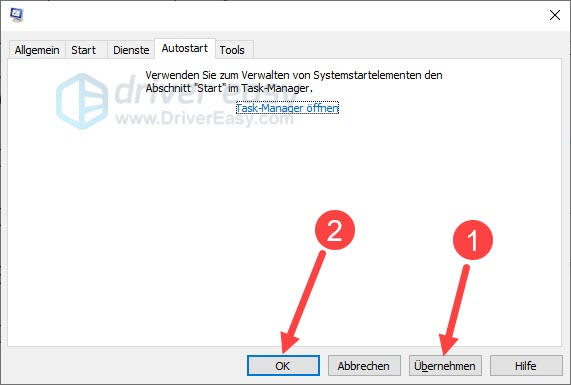
7) Klicken Sie auf Neu starten.
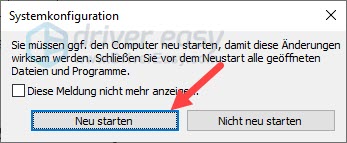
8) Führen Sie League of Legends aus und prüfen Sie, ob Sie ohne Abstürze konstant zocken können.
Lösung 5: Ihre DirectX-Version aktualisieren
Wenn die DirectX-Version in Ihrem System veraltet ist, kann League of Legends nicht ordnungsgemäß mit Ihrer Hardware interagieren, so dass sich einige Hardware-Geräte im Spiel ungewöhnlich verhalten können. Dies kann auch eine Ursache des Spielabsturzes sein.
Referenzieren Sie diesen Beitrag von Microsoft, um zu überprüfen, ob Ihre DirectX-Version veraltet ist (League of Legends erfordert DirectX v9.0c oder höher), und führen Sie, wenn nötig, eine Aktualisierung nach den angegebenen Anweisungen durch.
Lösung 6: League of Legends neu installieren
Sofern die obigen Lösungen nichts gebracht haben, sollen Sie in Erwägung ziehen, League of Legends neu zu installieren. Es ist möglich, dass irgendwelche Komponenten von League of Legends beschädigt wurden und nicht zu reparieren sind. In diesem Fall wird eine Neuinstallation benötigt.
1) Drücken Sie auf Ihrer Tastatur gleichzeitig die Windows-Logo-Taste + R, um einen Ausführen-Dialog aufzurufen.
2) Geben Sie appwiz.cpl ein und drücken Sie die Eingabetaste.
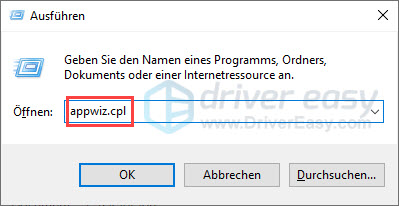
3) Markieren Sie League of Legends in der Liste und klicken Sie auf Deinstallieren.
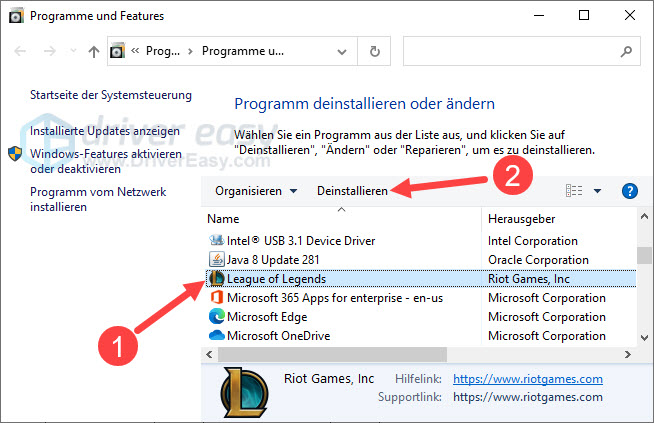
4) Folgen Sie den angezeigten Anweisungen, um die Deinstallation abzuschließen.
5) Gehen Sie zur Download-Seite von League of Legends, laden Sie die neueste Version herunter und installieren Sie es auf Ihrem PC.
6) Starten Sie League of Legends und sehen Sie, ob Sie spielen können, ohne auf Abstürze stoßen zu müssen.
Hoffentlich hat eine der obigen Lösungen funktioniert. Haben Sie weitere Fragen oder andere Vorschläge, hinterlassen Sie bitte einen Kommentar unten.






